Canon LBP-3010 B: [I-03] Установка драйвера принтера (локальная установка)
[I-03] Установка драйвера принтера (локальная установка): Canon LBP-3010 B
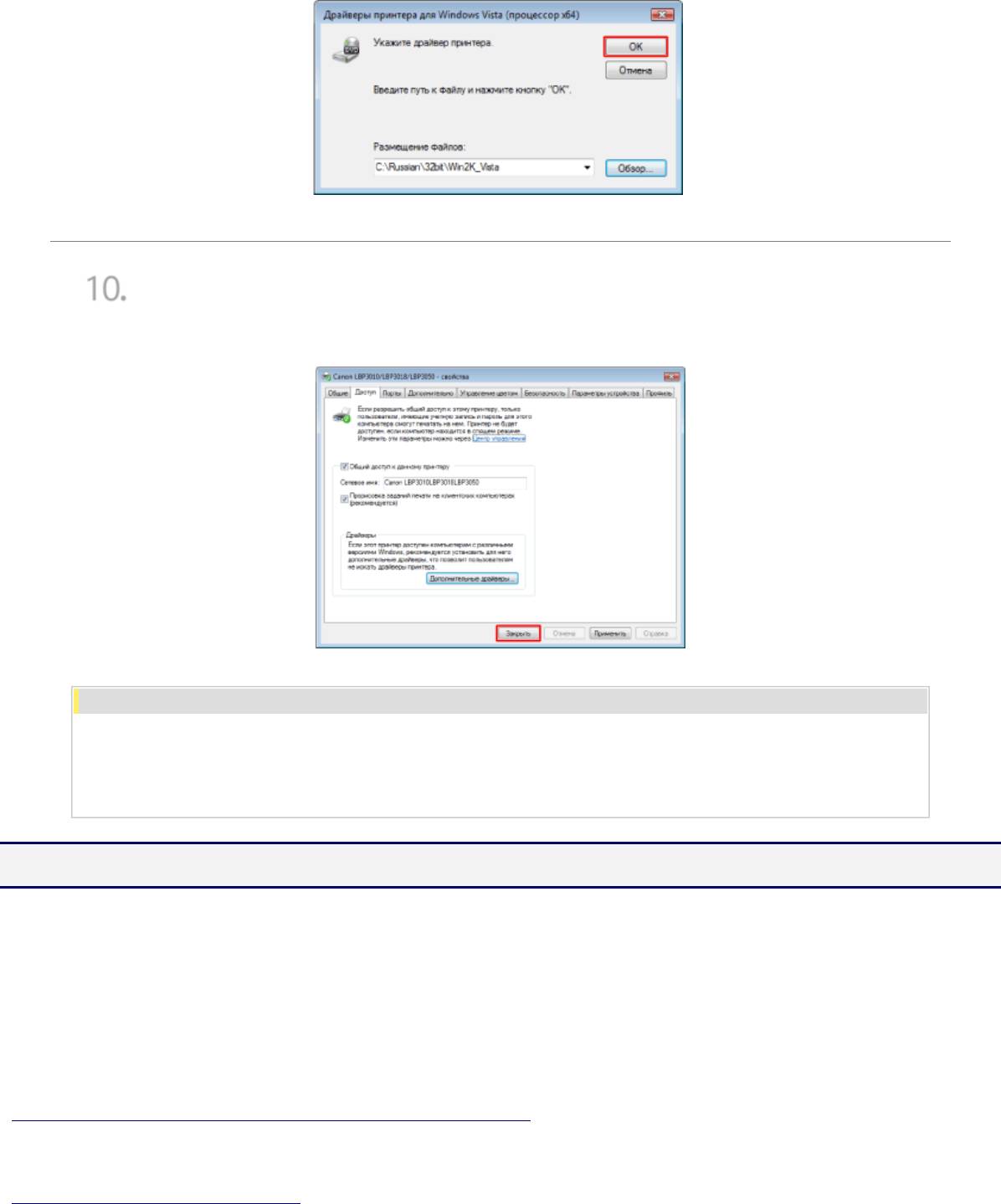
Руководство пользователя
Щелкните на кнопке [Закрыть].
Принтер настроен в качестве совместно используемого принтера.
ЗАПОМНИТЕ
Сброс настройки общего доступа к принтеру
Снимите флажок [Общий доступ к данному принтеру] на вкладке [Доступ].
[I-03] Установка драйвера принтера (локальная установка)
Принтер, подсоединенный непосредственно к серверу печати, можно использовать в сети в
качестве клиентского компьютера.
Существуют два способа установки драйвера принтера на клиентском компьютере.
Локальная установка
Установка драйвера принтера с прилагаемого компакт-диска
Установка путем загрузки по сети
Установка драйвера принтера с помощью мастера установки принтера
«Установка драйвера принтера (установка путем загрузки по сети)»
В этом разделе приводится описание процедуры локальной установки драйвера принтера.
Шаг 1. Установка драйвера принтера
file:///C|/Documents%20and%20Settings/takeo.tag...ktop/Russian/Manuals/Source/contents/p_all.html (330 of 354) [2008/10/28 10:42:27]
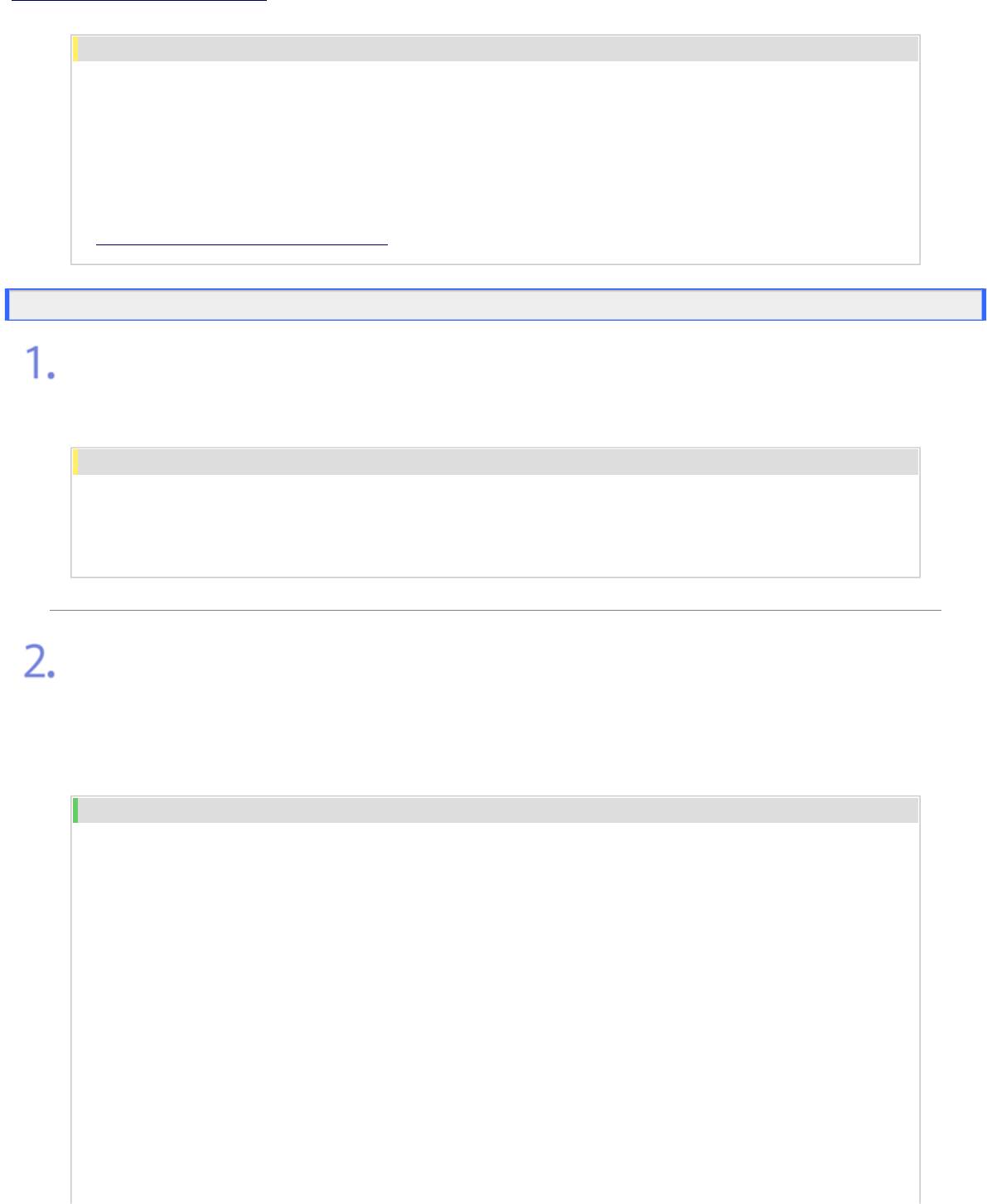
Руководство пользователя
Шаг 2. По завершении установки
ЗАПОМНИТЕ
Если на жестком диске недостаточно пространства для установки программного обеспечения
В процессе установки появляется сообщение о том, что на жестком диске недостаточно свободного
пространства.
Отмените установку, освободите пространство на жестком диске, а затем установите программное
обеспечение заново.
«Минимальные требования к системе»
Шаг 1. Установка драйвера принтера
Включите компьютер и запустите ОС Windows.
Обязательно зарегистрируйтесь в системе в качестве пользователя с правами
администратора.
ЗАПОМНИТЕ
Если Вы не знаете, есть ли у Вас права администратора
Обратитесь к администратору системы.
Вставьте компакт-диск, входящий в комплект принтера, в дисковод компакт-
дисков компьютера.
Если компакт-диск уже находится в дисководе, извлеките диск и снова вставьте его
в дисковод.
Подождите, пока не откроется окно установки с компакт-диска.
ПРИМЕЧАНИЕ
Если окно установки с компакт-диска не открывается
● Windows Vista
1. Щелкните на кнопках [Пуск] → [Начать поиск].
2. Введите [D:\Russian\MInst.exe] → нажмите клавишу [ENTER] на клавиатуре.
В зависимости от используемого компьютера имя дисковода компакт-дисков («D:») может
быть иным.
● Windows 2000, XP и Server 2003
1. Щелкните на кнопках [Пуск] → [Выполнить].
2. Введите [D:\Russian\MInst.exe] → щелкните на кнопке [OK].
В зависимости от используемого компьютера имя дисковода компакт-дисков («D:») может
быть иным.
Если открывается диалоговое окно [Автозапуск] (Windows Vista)
file:///C|/Documents%20and%20Settings/takeo.tag...ktop/Russian/Manuals/Source/contents/p_all.html (331 of 354) [2008/10/28 10:42:27]
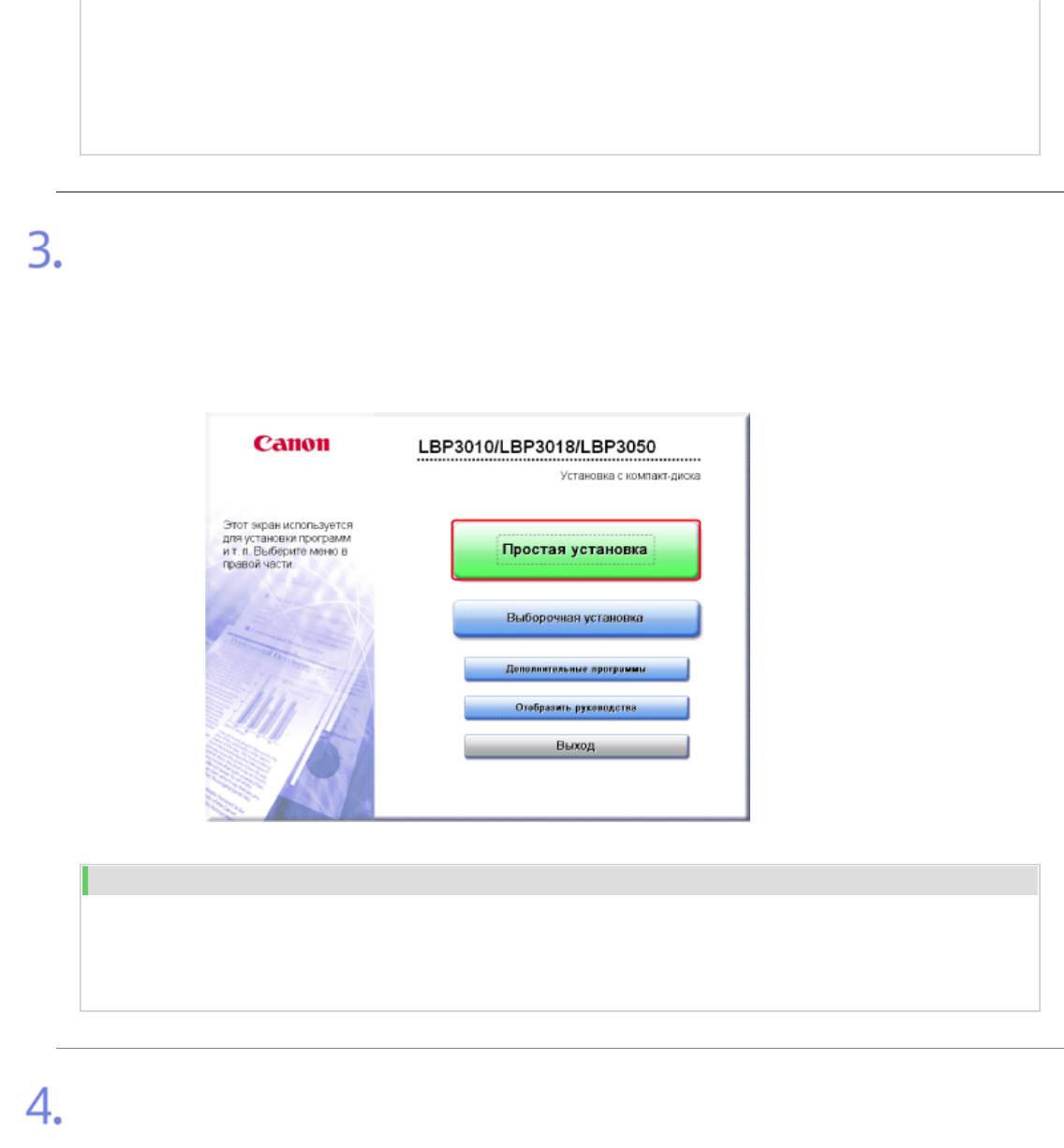
Руководство пользователя
Щелкните на кнопке [Выполнить AUTORUN.EXE].
Если открывается диалоговое окно [Контроль учетных записей пользователей] (Windows Vista)
Щелкните на кнопке [Продолжить].
Щелкните на кнопке [Простая установка].
Устанавливаются следующие программы.
● Драйвер принтера
● Руководство пользователя
ПРИМЕЧАНИЕ
Если устанавливать Руководство пользователя не требуется
Щелкните на кнопке [Выборочная установка].
Щелкните на кнопке [Установка].
file:///C|/Documents%20and%20Settings/takeo.tag...ktop/Russian/Manuals/Source/contents/p_all.html (332 of 354) [2008/10/28 10:42:27]
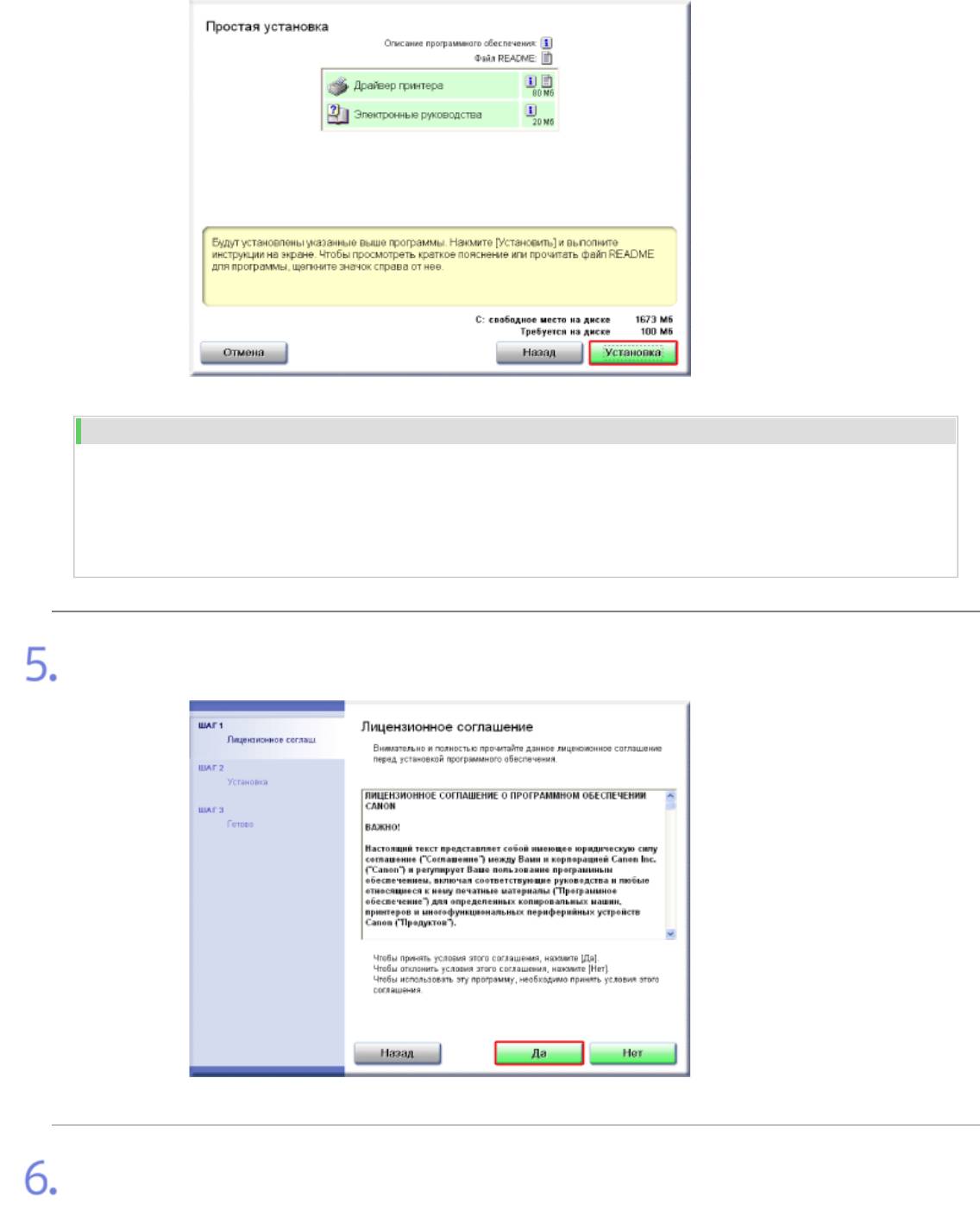
Руководство пользователя
ПРИМЕЧАНИЕ
В случае выбора варианта [Выборочная установка]
Если на шаге 3 был выбран вариант [Выборочная установка], снимите флажок [Электронные
руководства].
Прочитайте лицензионное соглашение, а затем щелкните на кнопке [Да].
Щелкните на кнопке [Далее].
file:///C|/Documents%20and%20Settings/takeo.tag...ktop/Russian/Manuals/Source/contents/p_all.html (333 of 354) [2008/10/28 10:42:27]
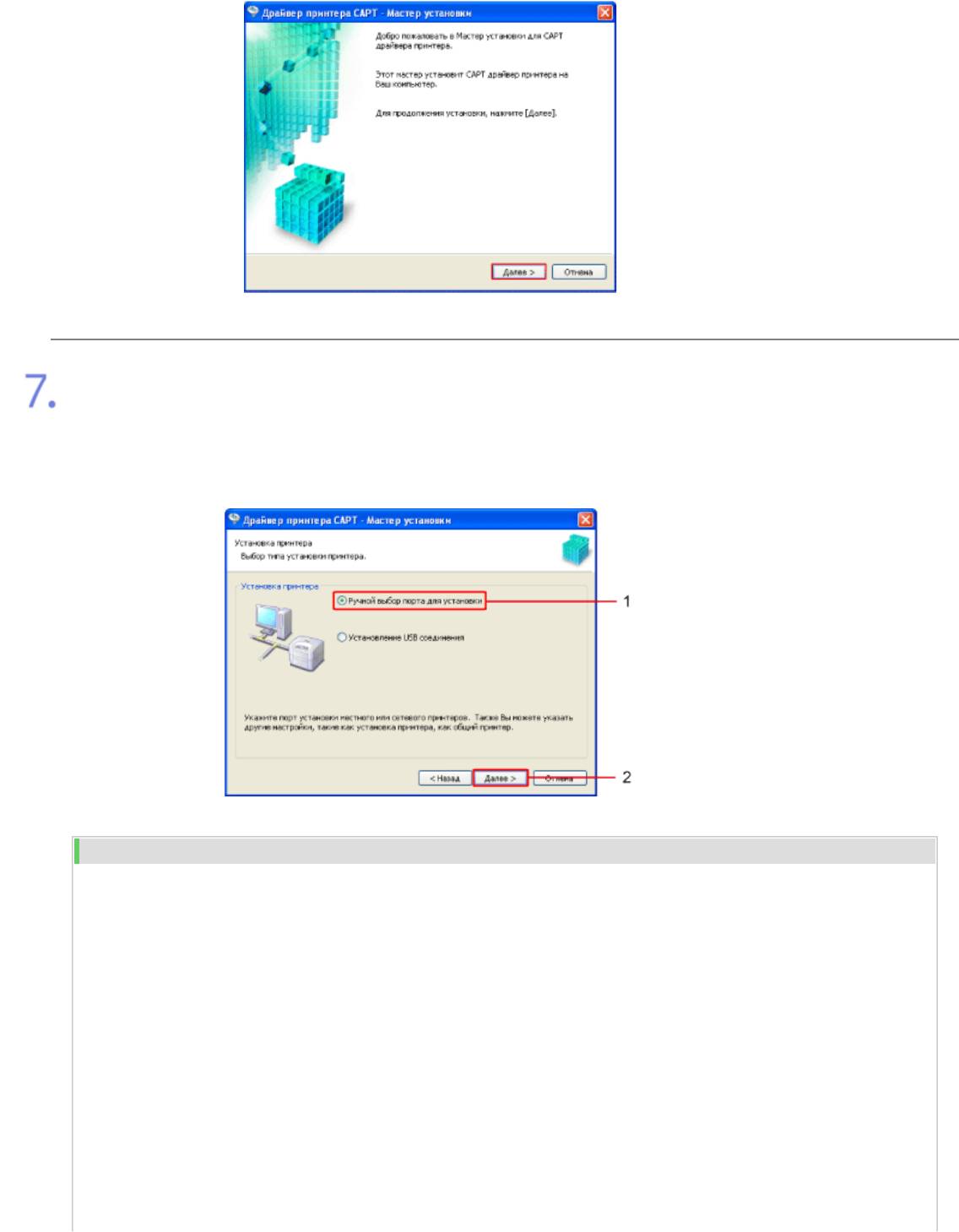
Руководство пользователя
Выберите способ установки.
1. Выберите вариант [Ручной выбор порта для установки].
2. Щелкните на кнопке [Далее].
ПРИМЕЧАНИЕ
Если драйвер принтера уже установлен в компьютере
Если драйвер принтера уже установлен, открывается диалоговое окно.
Выберите любой из двух вариантов и щелкните на кнопке [Далее]. Диалоговое окно, открывающееся на
этом шаге, зависит от выбранного варианта.
● [Добавление принтера и обновление существующих драйверов]
Принтер добавляется в компьютер, и обновляются имеющиеся драйверы.
Щелкните на кнопке [Далее] и перейдите к шагу 8.
● [Обновление существующих драйверов]
Выполняется только обновление имеющихся драйверов.
Щелкните на кнопке [Далее] и перейдите к шагу 12.
file:///C|/Documents%20and%20Settings/takeo.tag...ktop/Russian/Manuals/Source/contents/p_all.html (334 of 354) [2008/10/28 10:42:27]
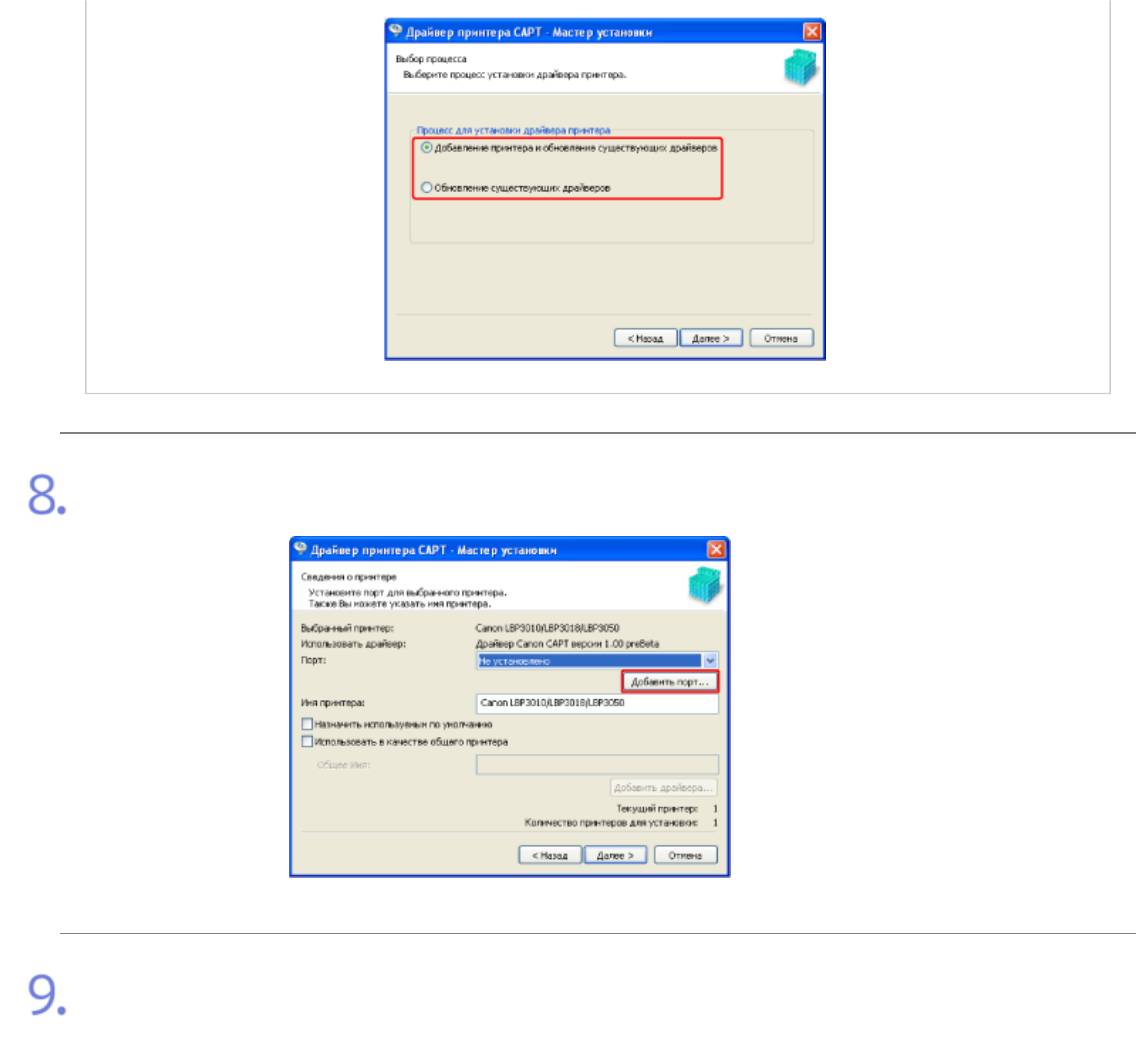
Руководство пользователя
Щелкните на кнопке [Добавить порт].
Выберите порт, который требуется добавить.
1. Выберите [Сеть].
2. Щелкните на кнопке [OK].
file:///C|/Documents%20and%20Settings/takeo.tag...ktop/Russian/Manuals/Source/contents/p_all.html (335 of 354) [2008/10/28 10:42:27]
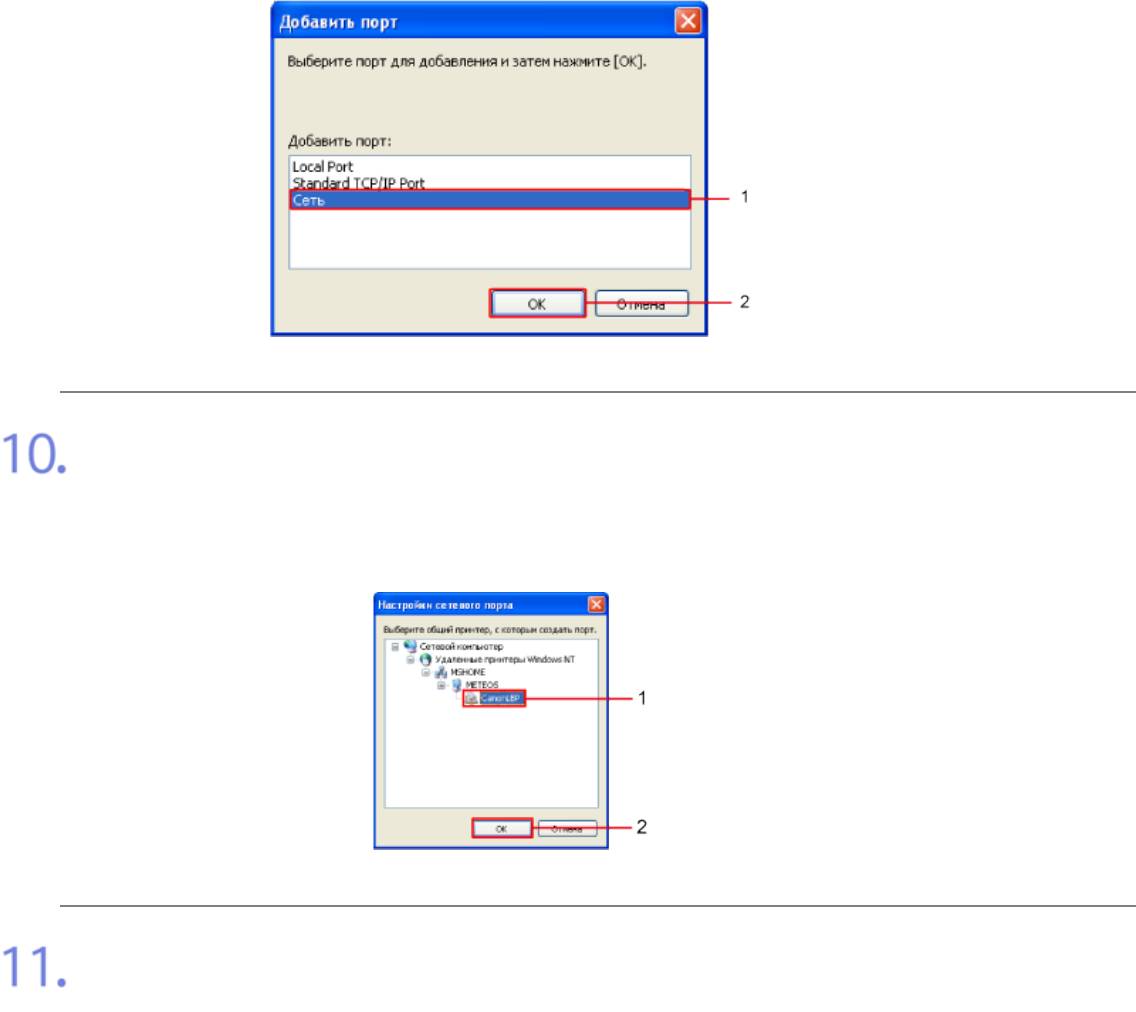
Руководство пользователя
Выберите принтер.
1. Выберите принтер, используемый сервером печати.
2. Щелкните на кнопке [OK].
Выберите, следует ли использовать данный принтер в качестве принтера по
умолчанию.
1. Установите флажок [Назначить используемым по умолчанию].
2. Щелкните на кнопке [Далее].
file:///C|/Documents%20and%20Settings/takeo.tag...ktop/Russian/Manuals/Source/contents/p_all.html (336 of 354) [2008/10/28 10:42:27]

Руководство пользователя
Щелкните на кнопке [Запуск].
Щелкните на кнопке [Да].
Запускается процесс установки.
ПРИМЕЧАНИЕ
Если открывается диалоговое окно [Принтеры] (Windows Vista)
Щелкните на кнопке [Установить драйвер].
Если открывается диалоговое окно, приведенное ниже
● Windows Vista: если открывается диалоговое окно [Безопасность Windows], щелкните на
file:///C|/Documents%20and%20Settings/takeo.tag...ktop/Russian/Manuals/Source/contents/p_all.html (337 of 354) [2008/10/28 10:42:27]
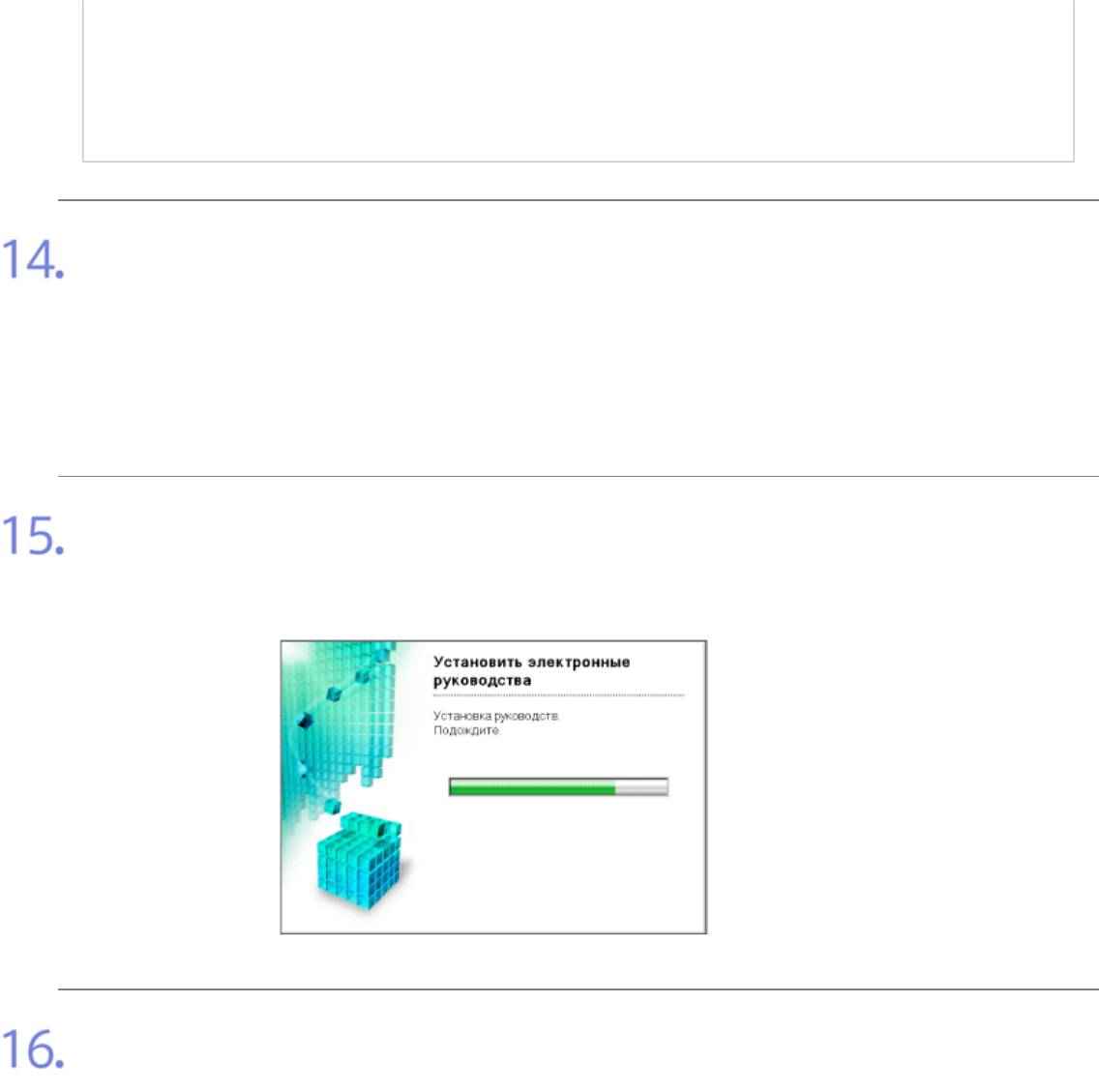
Руководство пользователя
кнопке [Все равно установить этот драйвер].
● Windows XP и Server 2003: если открывается диалоговое окно [Установка оборудования],
щелкните на кнопке [Все равно продолжить].
● Windows 2000: если открывается диалоговое окно [Цифровая подпись не найдена],
щелкните на кнопке [Да].
В зависимости от способа установки, выбранного на шаге 3, перейдите к шагу,
указанному ниже.
● Если был выбран вариант [Простая установка], перейдите к шагу
15.
● Если был выбран вариант [Выборочная установка], перейдите к
шагу 16.
Запускается установка Руководства пользователя.
Подождите, пока диалоговое окно не закроется.
Установка занимает несколько минут.
Щелкните на кнопке [Далее].
Проверьте результаты установки.
file:///C|/Documents%20and%20Settings/takeo.tag...ktop/Russian/Manuals/Source/contents/p_all.html (338 of 354) [2008/10/28 10:42:27]
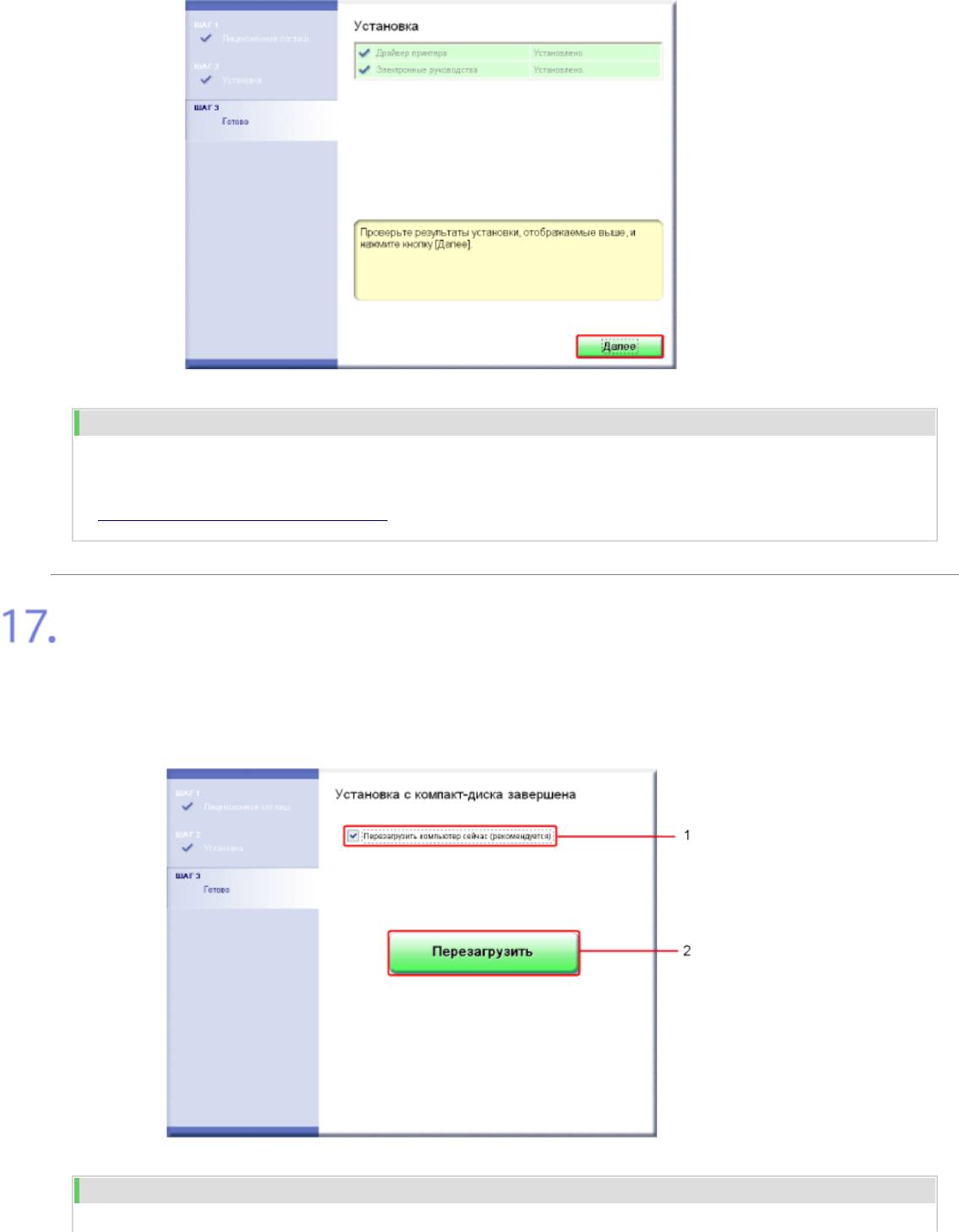
Руководство пользователя
ПРИМЕЧАНИЕ
Если не удается правильно установить программное обеспечение
«Проблемы, связанные с установкой»
Перезапустите компьютер.
1. Установите флажок [Перезагрузить компьютер сейчас
(рекомендуется)].
2. Щелкните на кнопке [Перезагрузить].
ПРИМЕЧАНИЕ
file:///C|/Documents%20and%20Settings/takeo.tag...ktop/Russian/Manuals/Source/contents/p_all.html (339 of 354) [2008/10/28 10:42:27]
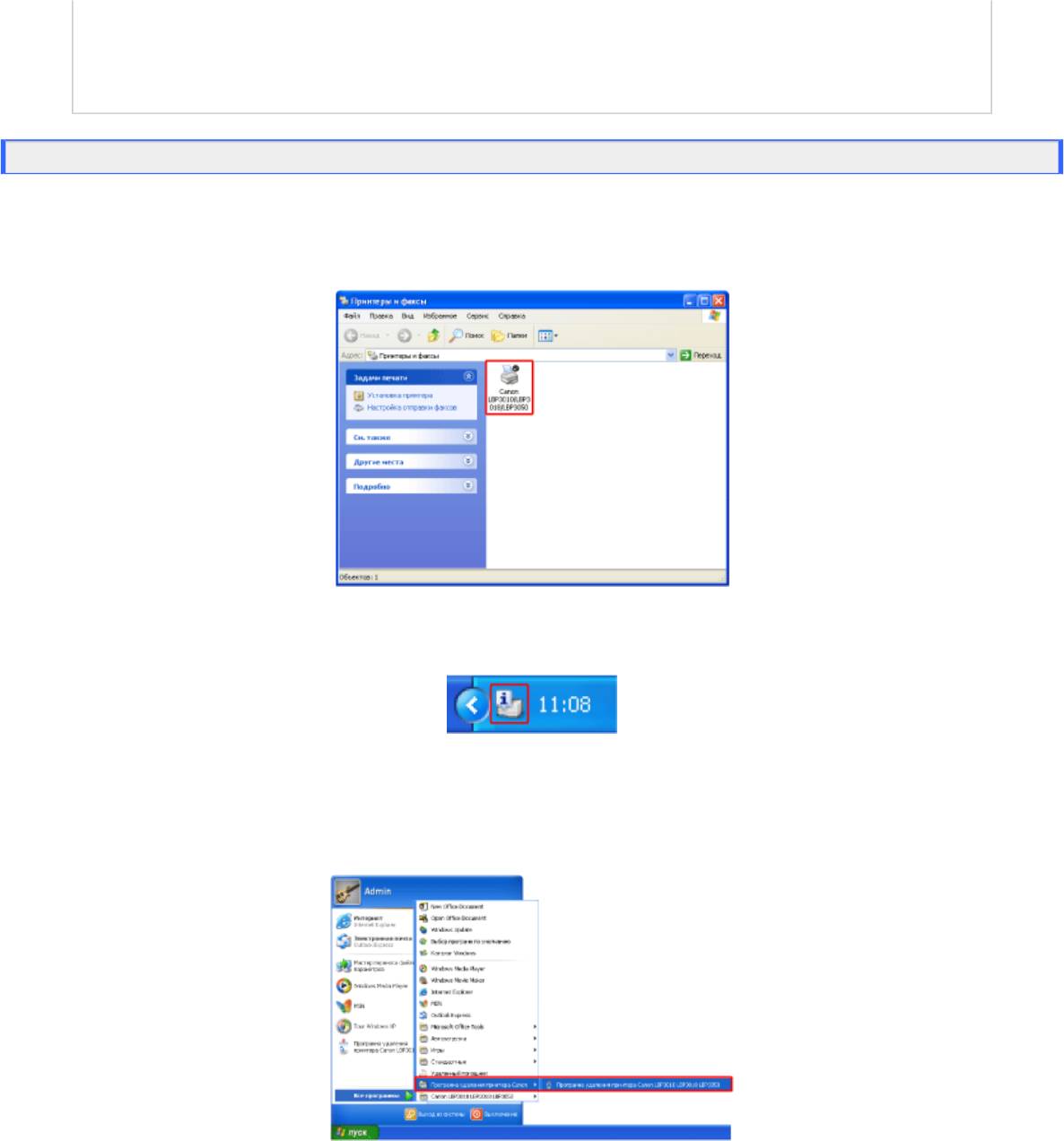
Руководство пользователя
Извлечение компакт-диска из компьютера
По завершении установки драйвера принтера можно извлечь компакт-диск из дисковода компакт-дисков
компьютера.
Шаг 2. По завершении установки
В указанных ниже позициях добавляются следующие значки и меню.
● В папке [Принтеры и факсы] добавляется значок данного принтера.
● На панели задач добавляется значок окна состояния принтера.
● В разделе [Все программы] меню [Пуск] добавляются пункты [Программа удаления принтера Canon]
и [Программа удаления принтера Canon LBP3010 LBP3018 LBP3050] (или [Программа удаления принтера
Canon LBP3100 LBP3108 LBP3150]).
Элементы, появляющиеся по завершении установки Руководства пользователя
● На рабочем столе добавляется ярлык [Электронные руководства LBP3010 LBP3018 LBP3050]
(или [Электронные руководства LBP3100 LBP3108 LBP3150]).
file:///C|/Documents%20and%20Settings/takeo.tag...ktop/Russian/Manuals/Source/contents/p_all.html (340 of 354) [2008/10/28 10:42:27]
Оглавление
- [A-01] Установка
- [A-02] Правила обращения с кабелем питания
- [A-03] Правила обращения с принтером
- [A-04] Чистка, техническое обслуживание и контроль
- [A-05] Правила хранения картриджей с тонером и обращения с ними
- [B-01] Как пользоваться Руководством пользователя
- [B-02] Установка Руководства пользователя
- [B-03] Просмотр Руководства пользователя
- [B-04] Поиск информации
- [B-05] Удаление Руководства пользователя
- [C-01] Правовая информация
- [C-02] Правовые ограничения на использование приобретенного Вами изделия и использование изображений
- [D-02] Габариты компонентов
- [D-03] Технические характеристики
- [D-04] Картридж с тонером
- [D-05] Программное обеспечение CAPT (Драйвер принтера)
- [D-06] Как пользоваться компакт-диском
- [E-01] Подготовка к установке принтера (Условия установки принтера)
- [E-02] Проверка комплектности
- [E-03] Перемещение принтера к месту установки
- [E-04] Подготовка картриджа с тонером
- [E-05] Подсоединение кабеля питания
- [E-06] Загрузка бумаги
- [E-07] Установка драйвера принтера с компакт-диска (Windows Vista)
- [E-08] Установка драйвера принтера с компакт-диска (Windows XP и Server 2003)
- [E-09] Установка драйвера принтера с компакт-диска (Windows 2000)
- [E-10] Установка драйвера принтера с помощью функции Plug and Play (Windows Vista)
- [E-11] Установка драйвера принтера с помощью функции Plug and Play (Windows XP и Server 2003)
- [E-12] Установка драйвера принтера с помощью функции Plug and Play (Windows 2000)
- [E-13] Выполнение печати страницы конфигурации
- [E-14] Печать тестовой страницы в ОС Windows
- [E-15] Удаление драйвера принтера с помощью программы удаления руководств Canon
- [E-16] Удаление драйвера принтера с помощью панели управления
- [E-17] Удаление драйвера класса USB
- [F-01] Включение (Вкл.) и выключение (Выкл.) принтера
- [F-02] Основная процедура печати
- [F-03] Отмена задания на печать
- [F-04] Указание настроек печати
- [F-05] Отображение диалогового окна настроек печати (Свойства документа)
- [F-06] Окно проверки состояния и настроек принтера (Окно состояния принтера)
- [F-07] Использование интерактивной справки
- [F-08] Требования к бумаге
- [F-09] Печать на бумаге стандартного размера
- [F-10] Печать на карточках указателя или конвертах
- [F-11] Печать на бумаге пользовательского размера
- [F-12] Поворот данных печати на 180 градусов
- [F-13] Печать нескольких страниц на одном листе
- [F-14] Настройка плотности тонера
- [F-15] Сортировка указанного числа копий
- [F-16] Увеличение или уменьшение страницы при печати
- [F-17] Печать изображения на бумаге размера, превышающего формат A4 (Печать плаката)
- [F-18] Объединение и печать документов
- [F-19] Печать фотографий и графики
- [F-20] Коррекция изображений с грубой текстурой
- [F-21] Согласование цвета на экране монитора
- [F-22] Настройка яркости и контраста и печать изображения
- [F-23] Using the Образец Pane to Configure the Настройка печати
- [F-24] Сохранение часто используемых настроек печати (Профили)
- [G-01] Отображение окна состояния принтера
- [G-02] Настройка отображения окна состояния принтера и задание настроек мониторинга
- [G-03] Обновление отображения окна состояния принтера
- [G-04] Правила обращения с картриджем с тонером
- [G-05] Замена картриджа с тонером
- [G-06] Хранение картриджа с тонером
- [G-07] Чистка внутренней части принтера
- [G-08] Чистка принтера снаружи
- [G-09] Перемещение принтера
- [H-01] Если отображается сообщение об ошибке
- [H-03] Проблемы, связанные с качеством печати
- [H-04] Проблемы, связанные с установкой
- [H-05] Проблемы, возникающие при печати
- [H-06] Различные проблемы
- [I-01] Использование принтера в сети
- [I-02] Совместный доступ к принтеру
- [I-03] Установка драйвера принтера (локальная установка)
- [I-04] Установка драйвера принтера (установка путем загрузки по сети)
- [I-05] Проверка настройки брандмауэра Windows






